Hiện nay, Google cung cấp nhiều nền tảng hỗ trợ người dùng tạo website miễn phí, trong đó phổ biến nhất là Blogspot và Google Sites. Ở bài viết này, TOMAZ sẽ hướng dẫn bạn cách tạo web miễn phí trên Google Sites - một công cụ dễ dùng, thao tác đơn giản và đã được nhiều người áp dụng thành công để xây dựng trang web cá nhân hoặc doanh nghiệp. Ngoài ra, nếu bạn muốn kết hợp sử dụng Blogspot cùng Google Sites, hãy tham khảo thêm phần hướng dẫn chi tiết ở cuối bài viết.
1. Những Tính Năng Nổi Bật Khi Tạo Webs0ite Miễn Phí Trên Google Sites
- Tạo website miễn phí dễ dàng và nhanh chóng: Giao diện kéo – thả trực quan, thao tác chỉnh sửa nội dung đơn giản như soạn thảo văn bản, hoàn toàn không cần biết lập trình hay code.
- Hỗ trợ upload và lưu trữ tập tin tiện lợi: Với tính năng File Cabinet, người dùng có thể đính kèm các tập tin dung lượng tối đa 10MB/tệp, và tổng dung lượng lưu trữ lên đến 10GB/tài khoản – con số vượt trội so với nhiều dịch vụ host miễn phí hiện nay.
- Tùy chỉnh giao diện linh hoạt: Dễ dàng thay đổi bố cục, màu sắc và phong cách website chỉ với vài cú click chuột, phù hợp với nhiều mục đích sử dụng khác nhau.
- Tích hợp mạnh mẽ với hệ sinh thái Google: Kết nối trực tiếp với Docs, Calendar, YouTube, Drive,… giúp chèn tài liệu, video, bảng tính, slide trình chiếu hay hình ảnh vào website một cách nhanh gọn.
- Hỗ trợ làm việc nhóm hiệu quả: Cho phép phân quyền truy cập theo cấp độ Owner (Quản trị viên), Collaborator (Cộng tác viên) và Viewer (Người xem), giúp nhiều người có thể cùng chỉnh sửa và quản lý website.
- Tìm kiếm thông minh: Được tích hợp sẵn bộ máy tìm kiếm Google, giúp tra cứu thông tin nhanh chóng trong phạm vi website.
- Tạo tên miền phụ miễn phí: Người dùng có thể tạo bất kỳ subdomain nào miễn phí, miễn là tên miền đó chưa tồn tại.
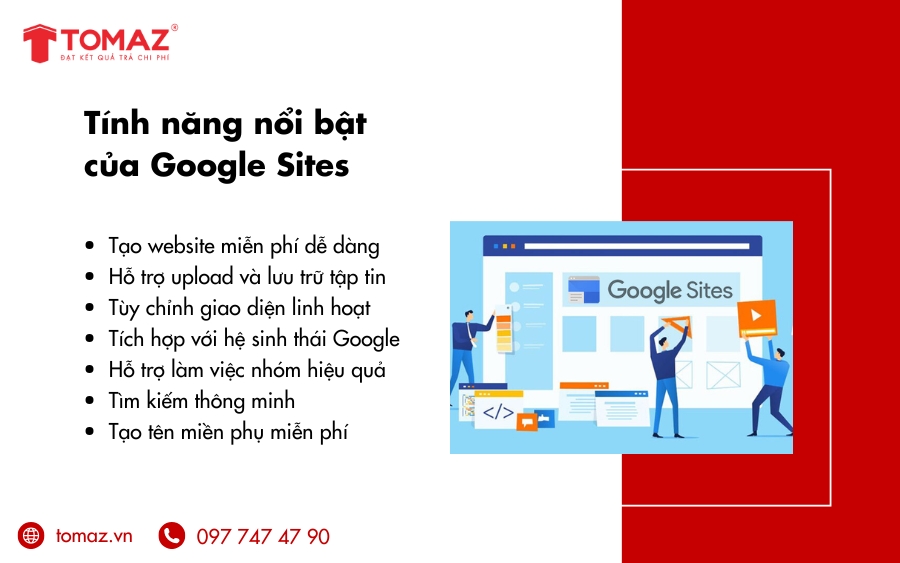
Những tính năng nổi bật trong cách tạo web miễn phí trên Google Sites
2. Hướng Dẫn Cách Tạo Web Miễn Phí Trên Google Sites Chi Tiết Từng Bước
2.1 Đăng Ký Website Miễn Phí Trên Google Sites
Bước 1: Mở trình duyệt web trên máy tính và truy cập địa chỉ https://sites.google.com.
Bước 2: Đăng nhập bằng tài khoản Gmail của bạn. Đây cũng chính là tài khoản sẽ dùng để quản lý toàn bộ website sau này.
Trước khi đăng nhập, bạn có thể chọn ngôn ngữ hiển thị là Tiếng Việt hoặc Tiếng Anh tùy theo nhu cầu sử dụng.
Hoàn tất hai bước trên, hệ thống sẽ tự động chuyển đến giao diện Google Sites, nơi bạn có thể bắt đầu thiết kế và xây dựng website miễn phí cho riêng mình.
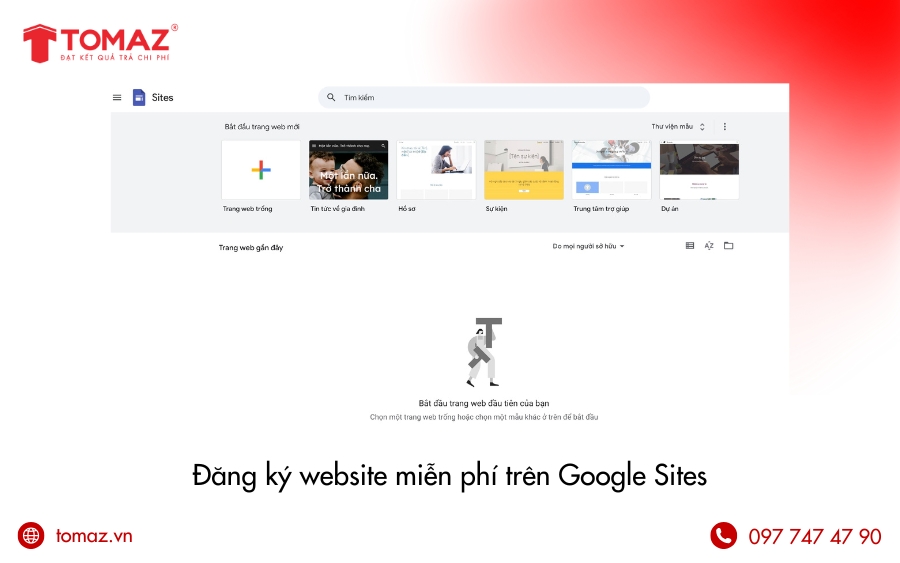
Cách tạo web miễn phí trên Google Site - Đăng ký website
2.2 Các Phương Pháp Tạo Website Miễn Phí Trên Google Sites
Trong giao diện “Trang web của tôi” (My website), bạn nhấn nút “Tạo” (Create) để bắt đầu. Ở bước này, Google cung cấp hai lựa chọn:
- Tạo trang web theo kiểu cổ điển (Classic Sites): Giao diện dạng cột, thao tác phức tạp hơn và mất nhiều thời gian tùy chỉnh.
- Tạo trang web theo kiểu mới (New Sites): Cách làm đơn giản, hiện đại và tối ưu hơn, phù hợp cho người mới bắt đầu.
Dưới đây là hướng dẫn chi tiết cả hai phương pháp, giúp bạn dễ dàng thiết kế website miễn phí một cách chuyên nghiệp và hiệu quả.
2.2.1 Cách 1: Cách tạo Web miễn phí trên Google Sites với giao diện kiểu mới
Bước 1: Xây dựng giao diện trang chủ
- Tại giao diện chính, nhập tiêu đề trang chủ, có thể là tên công ty, sản phẩm – dịch vụ chính hoặc slogan thương hiệu.
- Chọn “Hình ảnh” để cập nhật hình nền trang chủ. Hình ảnh có chiều rộng khoảng 1357 pixel sẽ giúp hiển thị đẹp và cân đối hơn.
- Ở góc trái trên cùng, nhập tên website trong mục “Nhập tên trang web” và có thể thêm logo bằng cách nhấp vào “Thêm biểu trưng”.
Lưu ý: tên website cũng là đường dẫn URL, nên chọn ngắn gọn, dễ nhớ – điều này rất hữu ích cho SEO. - Tiếp theo, tại góc phải phía trên màn hình, chọn “Chèn” → “Aa (Hộp văn bản)” để thêm nội dung giới thiệu cho trang chủ.
- Sau khi hoàn tất, nhấp vào nút “Xuất bản” ở góc trên bên phải để xuất bản trang web đầu tiên của bạn.
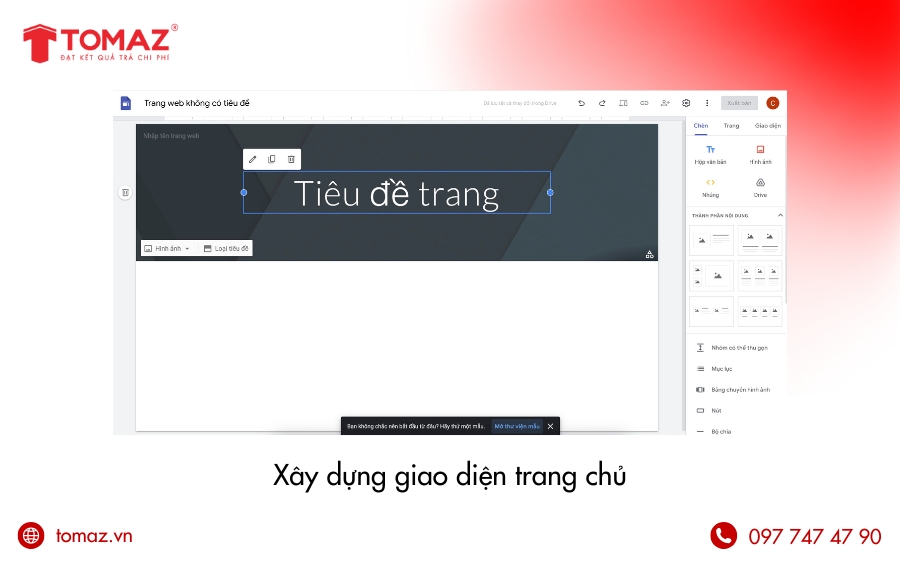
Cách tạo web miễn phí trên Google Sites với giao diện kiểu mới
Bước 2: Tạo các trang con (thư mục phụ)
Nếu muốn bổ sung các chuyên mục khác như Giới thiệu, Tin tức, Dịch vụ,…, bạn làm như sau:
- Chọn tab “Trang” ở góc phải phía trên, nhấp vào biểu tượng dấu cộng (+) để thêm trang mới.
- Đặt tên cho trang, sau đó chọn “Xong”.
- Để nhập nội dung, thực hiện thao tác tương tự như với trang chủ: chọn “Chèn” → “Aa (Hộp văn bản)” rồi thêm nội dung mong muốn.
- Nếu trang con có nhiều mục nhỏ hơn (ví dụ: Dịch vụ → Thiết kế web, SEO, Google Ads), bạn có thể chọn “Tạo trang phụ” để sắp xếp nội dung rõ ràng, chuyên nghiệp hơn
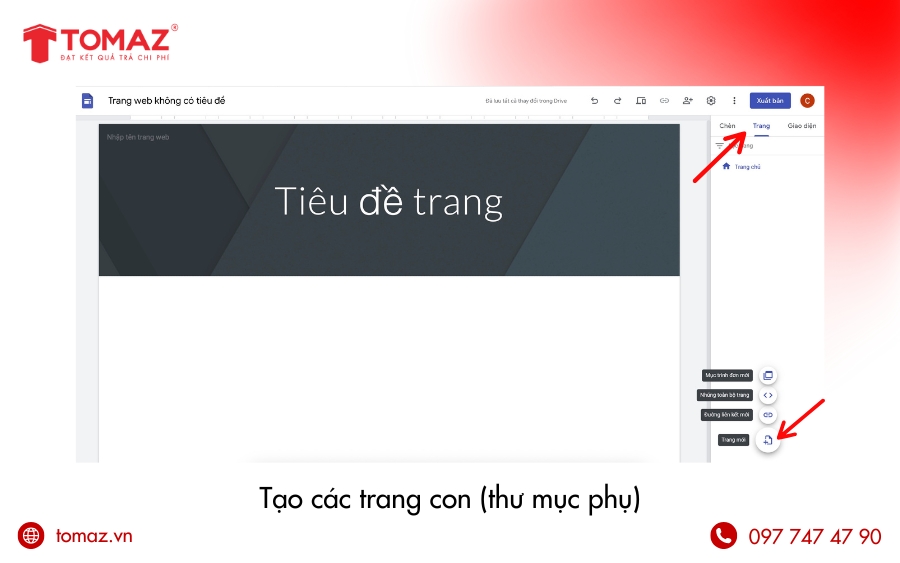
Cách tạo web miễn phí trên Google Sites với giao diện kiểu mới
2.2.2 Cách 2: Tạo Website Miễn Phí Kiểu Cổ Điển Dạng Cột
Trước khi bắt đầu, bạn nên lưu ý rằng phương pháp này có phần phức tạp hơn so với cách làm trên giao diện mới. Nếu cảm thấy thao tác khó hoặc mất thời gian, bạn có thể bỏ qua để tập trung vào cách tạo web đơn giản hơn. Ngoài ra, nếu bạn muốn thử nền tảng khác thân thiện và linh hoạt hơn, hãy tham khảo thêm hướng dẫn tạo website miễn phí bằng WordPress mà chúng tôi chia sẻ — đặc biệt phù hợp cho những ai làm SEO.
Dưới đây là hướng dẫn chi tiết cách tạo web miễn phí trên Google Sites dạng cột cổ điển:
- Nhấp vào nút “Tạo”, sau đó chọn “Ở trang web cổ điển”.
- Trong cửa sổ mới, bạn cần thực hiện các bước sau:
- Chọn mẫu giao diện (template) phù hợp với lĩnh vực hoặc mục đích sử dụng.
Nếu bạn chỉ muốn tạo site vệ tinh phục vụ SEO, nên ưu tiên giao diện đơn giản, nhẹ và dễ tải trang.
Trường hợp chưa rõ giao diện mình muốn, hãy chọn “Duyệt qua thư viện để xem thêm” để tham khảo các mẫu có sẵn từ Google. - Đặt tên cho website theo ý thích hoặc mục tiêu sử dụng. Sau khi nhập tên, hệ thống sẽ tự động tạo đường dẫn URL tương ứng.
- Chọn chủ đề (theme) phù hợp và thêm mô tả ngắn gọn cho website, thể hiện rõ lĩnh vực hoạt động, sản phẩm hoặc dịch vụ chính.
- Xác minh mã Captcha, sau đó nhấn “Tạo trang web” (Create new site) để hoàn tất bước đăng ký và bắt đầu thiết kế trang chủ website.
Với phương pháp cổ điển này, bạn sẽ có nhiều tùy chỉnh chi tiết hơn, tuy nhiên thao tác có phần thủ công. Do đó, cách tạo web miễn phí trên Google Sites này phù hợp cho những ai muốn toàn quyền kiểm soát bố cục và cấu trúc trang web ngay từ đầu.
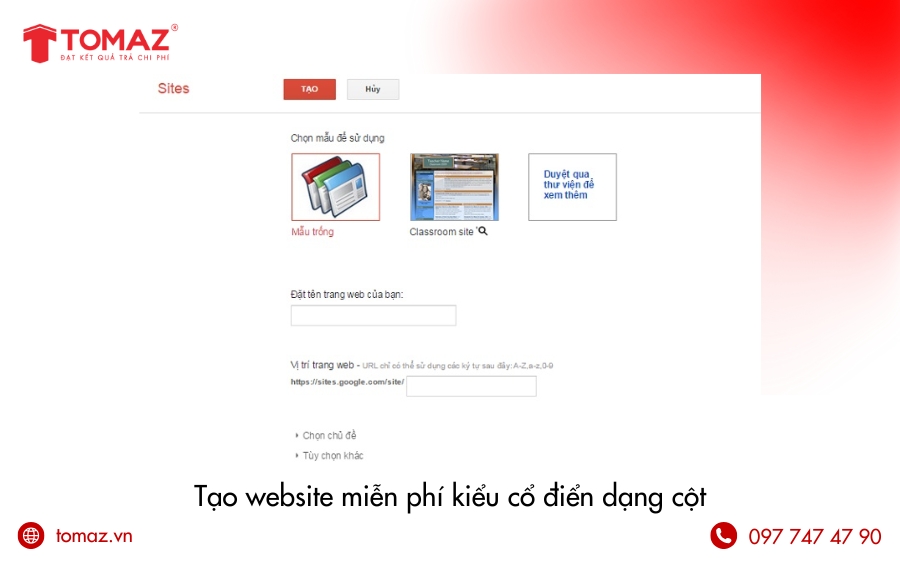
Cách tạo web miễn phí trên Google Sites dạng cột cổ điển
2.3 Tiến Hành Thiết Kế Website Trên Google Sites
Bước 1: Thiết kế giao diện trang chủ
Sau khi tạo tài khoản và khởi tạo trang web, hệ thống sẽ tự động chuyển bạn đến giao diện thiết kế.
Nhấn vào nút “Edit Page” để bắt đầu chỉnh sửa trang chủ với các công cụ trực quan tương tự như trong Microsoft Word, rất dễ thao tác.
Các tính năng chính gồm có:
- Insert: Chèn hình ảnh, liên kết, tài liệu từ Google Docs, Google Video, YouTube, v.v.
- Format: Tùy chỉnh kiểu chữ, chỉ số trên/dưới, căn lề văn bản.
- Table: Tạo bảng biểu.
- Layout: Thiết kế bố cục, số lượng cột cho website.
- HTML: Dành cho người biết lập trình, có thể chỉnh sửa hoặc thêm hiệu ứng tùy ý.
Sau khi hoàn tất các bước chỉnh sửa, nhấn “Save” để lưu lại và chuyển sang bước kế tiếp.
Bước 2: Tùy chỉnh giao diện website (Change appearance)
Nhấn “Site settings” → “Change appearance” để chỉnh sửa giao diện, thêm hình nền, logo hoặc sidebar. Trong cửa sổ này, bạn sẽ thấy ba mục chính:
Site Elements:
- Header: Nhấn “Change logo” để tải lên logo thương hiệu. Chọn “Custom logo” → “Browse” để chọn file từ máy tính hoặc bỏ trống nếu không dùng logo.
- Sidebar: Google Sites mặc định có hai thanh là Navigation (Điều hướng) và Recent site activity (Hoạt động gần đây). Bạn có thể thêm mới bằng “Add a sidebar item” (ví dụ: Text, Countdown, My recent activity), hoặc chỉnh sửa/xóa các mục có sẵn.
Colors and Fonts:
Cho phép thay đổi màu sắc, phông chữ, hình nền, và giao diện các thành phần trên website. Nếu muốn chèn hình nền, nhấn “Browse” để chọn hình từ máy tính.
Themes:
Nếu không ưng giao diện ban đầu, bạn có thể chọn lại trong 24 mẫu theme có sẵn. Sau khi chỉnh sửa xong, nhớ nhấn “Save Changes” trước khi rời trang để lưu lại mọi thay đổi.
Bước 3: Tạo thêm các trang con (Create new page)
Khi đã hoàn thiện trang chủ, bạn có thể tiếp tục tạo các trang khác bằng cách nhấn “Create new page”.
Google Sites cung cấp 5 loại trang: Web page, Dashboard, Announcements, File Cabinet, List.
Đặt tên trang (Name) phù hợp với nội dung bạn định xây dựng.
Chọn vị trí hiển thị:
- Put page at the top level – đặt ở cấp cao nhất.
- Put page under “tên trang chủ” – đặt bên dưới trang hiện tại.
Cuối cùng, nhấn “Create page” để khởi tạo và tiếp tục thiết kế như với trang chủ.
Sau khi hoàn thành bước này, website của bạn gần như đã sẵn sàng.
Bước 4: Chia sẻ và công khai website:
Để chia sẻ website, vào “Site settings” → “Share this site” và cài đặt quyền truy cập.
Đánh dấu vào ô “Anyone in the world may view this site (make it public)” để cho phép mọi người trên toàn cầu truy cập trang web của bạn.
Như vậy, bạn đã hoàn tất cách tạo web miễn phí trên Google Sites và có thể bắt đầu đăng tải nội dung, quản trị trang của mình. Tuy nhiên, bạn nên lưu ý rằng:
- Dù miễn phí, Google Sites, Blogspot hay WordPress đều có những hạn chế nhất định về tính năng, giao diện và khả năng mở rộng.
- Do đó, Google Sites thường được sử dụng nhiều hơn trong việc tạo site vệ tinh SEO, ít được dùng làm website bán hàng hoặc doanh nghiệp.
- Các tổ chức và cá nhân kinh doanh thường đầu tư thiết kế website chuyên nghiệp để đảm bảo hình ảnh thương hiệu và tối ưu hiệu quả kinh doanh.
Cuối cùng, bạn cần biết rằng theo thời gian, Google có thể thay đổi giao diện hoặc cách thao tác, vì vậy hãy cập nhật hướng dẫn cho phù hợp với thời điểm thực hiện.
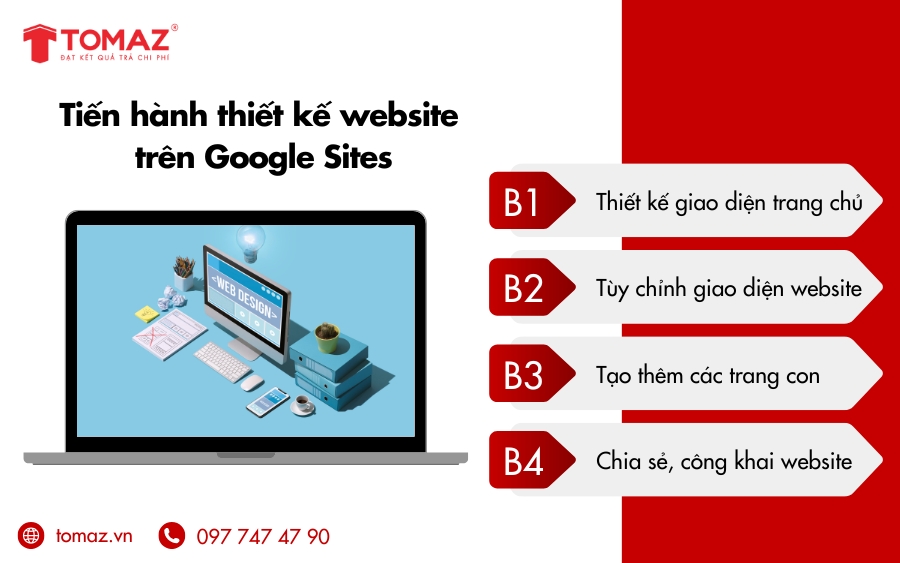
Tiến hành thiết kế website trên Google Sites
3. Tổng Hợp Các Công Cụ Hỗ Trợ Tạo Website Miễn Phí Của Google
Google mang đến nhiều nền tảng và công cụ tiện ích giúp người dùng dễ dàng tạo website miễn phí mà không cần am hiểu về lập trình hay thiết kế web chuyên sâu. Dưới đây là ba công cụ tiêu biểu được sử dụng phổ biến nhất hiện nay:
3.1 Google Sites
Google Sites là nền tảng tạo website miễn phí do Google phát triển, cho phép người dùng xây dựng trang web nhanh chóng, dễ thao tác mà không cần kỹ năng lập trình. Với giao diện kéo thả trực quan, bạn chỉ cần đăng nhập bằng tài khoản Google là có thể bắt đầu thiết kế và tùy chỉnh trang web theo ý muốn.
Công cụ này hỗ trợ chèn hình ảnh, video, tài liệu, biểu đồ và liên kết trực tiếp đến các dịch vụ khác như Google Drive, Google Maps hoặc Calendar, giúp nội dung thêm sinh động và tiện lợi. Nhờ sự đơn giản và linh hoạt, Google Sites đặc biệt phù hợp để tạo trang cá nhân, website nội bộ nhóm, dự án học tập hoặc trang giới thiệu thông tin cơ bản.
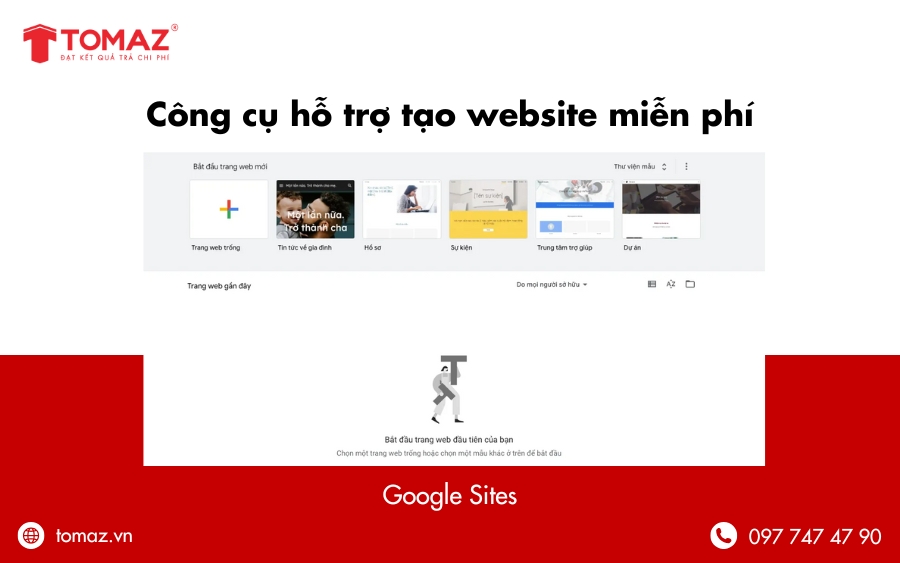
Tổng hợp các công cụ hỗ trợ tạo website miễn phí của Google - Google Sites
3.2 Google My Business
Google My Business là công cụ miễn phí do Google cung cấp, giúp doanh nghiệp xây dựng và quản lý sự hiện diện trực tuyến trên Google Tìm kiếm và Google Maps. Chỉ với vài bước đăng ký đơn giản, bạn có thể hiển thị thông tin quan trọng như tên doanh nghiệp, địa chỉ, số điện thoại, giờ làm việc, hình ảnh và đánh giá từ khách hàng.
Công cụ này giúp khách hàng dễ dàng tìm thấy doanh nghiệp, đồng thời tăng khả năng hiển thị trong tìm kiếm địa phương — yếu tố then chốt trong chiến lược marketing hiện nay. Đặc biệt, việc xác minh hồ sơ doanh nghiệp không chỉ nâng cao độ tin cậy và uy tín, mà còn góp phần thu hút nhiều khách hàng tiềm năng hơn.
3.3 Blogspot/Blogger
Blogger (hay còn gọi là Blogspot) là nền tảng miễn phí của Google, giúp người dùng dễ dàng tạo blog và chia sẻ nội dung trực tuyến mà không cần kiến thức lập trình. Chỉ với một tài khoản Google, bạn có thể bắt đầu thiết lập blog, lựa chọn trong nhiều mẫu giao diện có sẵn, và tùy chỉnh bố cục, màu sắc, font chữ theo phong cách riêng.
Blogger còn tích hợp liền mạch với các công cụ khác của Google như Google Analytics để theo dõi lưu lượng truy cập hay Google AdSense để kiếm tiền từ quảng cáo. Đây là giải pháp lý tưởng cho người sáng tạo nội dung, người viết blog cá nhân hoặc doanh nghiệp nhỏ muốn xây dựng thương hiệu và kết nối với độc giả trực tuyến mà không tốn chi phí ban đầu.

Tổng hợp các công cụ hỗ trợ tạo website miễn phí của Google - Blogger
4. Giải Đáp Thắc Mắc Thường Gặp Khi Tạo Website Miễn Phí Trên Google
4.1 Có cần mua hosting khi tạo web miễn phí trên Google Sites không?
Câu trả lời là không cần. Trong cách tạo web miễn phí trên Google Sites, toàn bộ dữ liệu và nội dung trang sẽ được Google lưu trữ trực tiếp trên hệ thống của họ. Điều này có nghĩa là bạn không phải mua hosting hay cài đặt máy chủ riêng. Google Sites cung cấp dịch vụ lưu trữ hoàn toàn miễn phí, đảm bảo tốc độ truy cập ổn định, độ bảo mật cao và khả năng hoạt động liên tục cho trang web của bạn.
4.2 Google Sites có giới hạn dung lượng lưu trữ không?
Có. Google Sites vẫn có giới hạn dung lượng lưu trữ nhất định. Mỗi tài khoản Google được cung cấp 15GB dung lượng miễn phí, dùng chung cho tất cả các dịch vụ như Gmail, Google Drive và Google Photos. Vì vậy, nếu bạn tải lên nhiều hình ảnh, video hoặc tài liệu dung lượng lớn, không gian trống dành cho website sẽ giảm đáng kể. Do đó, Google Sites phù hợp hơn cho các trang web nhỏ, giới thiệu thông tin cơ bản thay vì những website có quy mô lớn hoặc cần lưu trữ nhiều nội dung đa phương tiện.
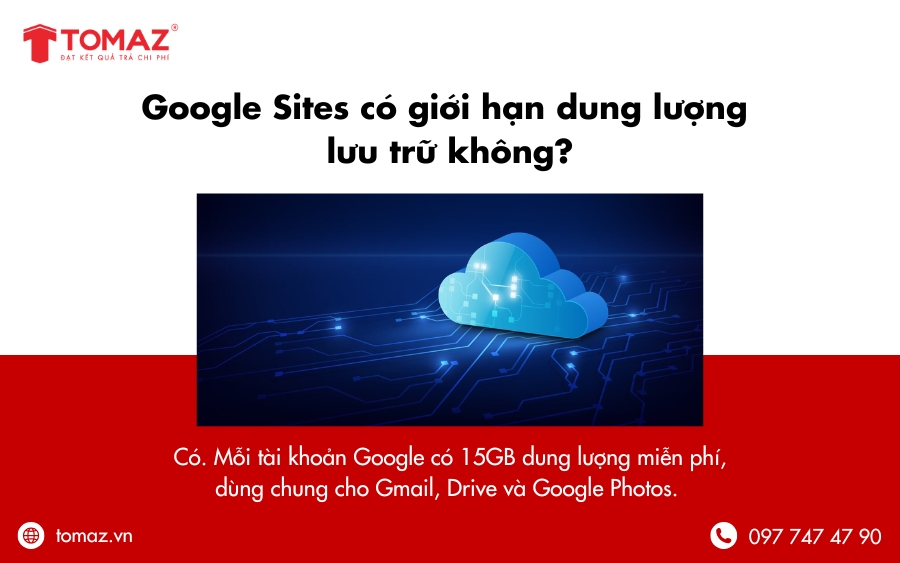
Google Sites vẫn có giới hạn dung lượng lưu trữ nhất định
4.3 Website tạo trên Google có bị hiển thị quảng cáo hay không?
Không. Các trang web được tạo bằng Google Sites hoàn toàn không hiển thị quảng cáo của bên thứ ba. Điều này có nghĩa là bạn sẽ không bị làm phiền bởi banner hay pop-up quảng cáo như ở một số nền tảng miễn phí khác. Giao diện website của bạn sẽ giữ được sự chuyên nghiệp, gọn gàng và tập trung vào nội dung, giúp nâng cao trải nghiệm người xem cũng như độ tin cậy của thương hiệu.
Trên đây là hướng dẫn chi tiết cách tạo web miễn phí trên Google Sites. Chỉ với vài thao tác đơn giản, bạn đã có thể sở hữu một website gọn gàng, trực quan để chia sẻ thông tin hoặc giới thiệu dự án của mình. Tuy nhiên, nếu bạn cần một website chuyên nghiệp, chuẩn SEO, giao diện đẹp và tối ưu trải nghiệm người dùng, hãy để TOMAZ giúp bạn thực hiện điều đó.
Liên hệ ngay với TOMAZ để được tư vấn và thiết kế website phù hợp nhất cho doanh nghiệp của bạn!
XEM THÊM:
- TOMAZ công ty tư vấn chiến lược và triển khai quảng cáo Online hàng đầu Quảng Ngãi
- Bảng báo giá chi tiết các dịch vụ tại TOMAZ
- Cập nhật tất tần tật những thông tin cần biết về Tomaz
Vui lòng liên hệ đến Hotline 0977 47 47 90 để được chuyên viên tư vấn, giải đáp mọi thắc mắc. Chúng tôi rất hân hạnh được phục vụ quý khách hàng!.
TOMAZ - Công ty tư vấn và triển khai chiến lược quảng cáo online chỉ tính phí theo kết quả đạt được.
TOMAZ - ĐẠT KẾT QUẢ TRẢ CHI PHÍ
Địa chỉ: 30 Phan Long Bằng Phường Trần Phú, TP. Quảng Ngãi
Hotline: 0977 47 47 90
Email: info@tomaz.vn
Fanpage: facebook.com/tomaz.vn


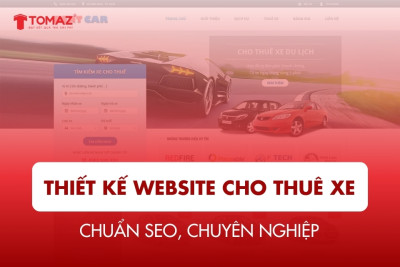

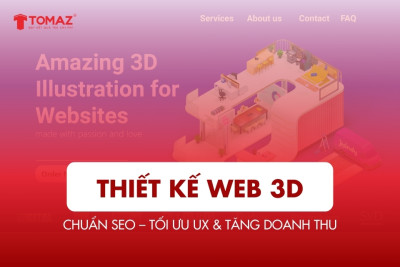

![[ CẬP NHẬT ] 6 Bước Chạy Quảng Cáo Trên Facebook Hiệu Quả Năm 2021](https://tomaz.vn/uploads/2021/12/medium_can-tao-the-visa-mastercard-de-chay-quang-cao-lau-dai-61b9bec2eacc0.jpeg)




Chưa có bình luận nào